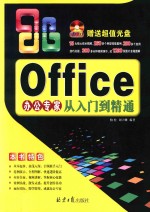
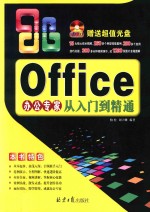
Office办公专家从入门到精通PDF电子书下载
- 电子书积分:13 积分如何计算积分?
- 作 者:柏松,刘立卿编著
- 出 版 社:北京日报出版社
- 出版年份:2015
- ISBN:7547717875
- 页数:354 页
第1章 Office 2010轻松上手 1
1.1 初识Office 2010 1
1.1.1 Office2010软件概述 1
1.1.2 Office2010的新增功能 1
1.2 安装、启动和退出Office 2010 3
1.2.1 安装Office 2010 3
1.2.2 启动Office 2010 6
1.2.3 退出Office 2010 7
1.3 Office 2010工作界面 8
1.3.1 标题栏 8
1.3.2 自定义快速访问工具栏 8
1.3.3 菜单栏和面板 9
1.3.4 帮助按钮 9
1.3.5 编辑区 10
1.3.6 状态栏和视图区 10
1.4 Office 2010组件介绍 10
1.4.1 Word 2010软件简介 10
1.4.2 Excel 2010软件简介 12
1.4.3 PowerPoint 2010软件简介 13
1.4.4 Office 2010其他组件简介 14
第2章 Word 2010基本操作 16
2.1 文档的基本操作 16
2.1.1 创建Word文档 16
2.1.2 打开Word文档 17
2.1.3 保存Word文档 18
2.1.4 关闭Word文档 19
2.1.5 设置密码保存文档 20
2.2 文本内容基本操作 21
2.2.1 输入文本内容 21
2.2.2 选择文本内容 22
2.2.3 移动文本内容 23
2.2.4 删除文本内容 24
2.2.5 复制文本内容 25
2.2.6 查找替换文本 26
2.3 视图的显示方式 27
2.3.1 进入草稿视图 28
2.3.2 进入大纲视图 29
2.3.3 进入页面视图 30
2.3.4 进入阅读版式视图 30
2.3.5 进入Web版式视图 31
2.3.6 展开导航窗格 32
第3章 Word文档美化操作 34
3.1 设置文本样式 34
3.1.1 设置文本字体 34
3.1.2 设置文本字号 35
3.1.3 设置文本字形 36
3.1.4 设置文本颜色 37
3.1.5 设置字符间距 38
3.1.6 设置文本效果 39
3.2 设置段落格式 41
3.2.1 设置水平对齐 41
3.2.2 设置段落缩进 42
3.2.3 设置段落间距 43
3.2.4 设置段落行距 44
3.3 设置边框和底纹 45
3.3.1 设置文字边框 45
3.3.2 设置底纹效果 46
3.3.3 设置背景效果 47
3.4 添加项目符号和编号 48
3.4.1 创建项目符号 49
3.4.2 创建编号列表 49
第4章 Word图文高级排版 51
4.1 图文混排操作 51
4.1.1 插入图片 51
4.1.2 绘制图形 52
4.1.3 插入剪贴画 53
4.1.4 插入艺术字 55
4.1.5 绘制文本框 56
4.1.6 创建SmartArt图形 57
4.2 设置图形特效 58
4.2.1 添加图片样式 58
4.2.2 设置填充效果 59
4.2.3 设置艺术效果 60
4.2.4 设置阴影效果 61
4.2.5 设置三维效果 63
4.3 设置特殊版式 63
4.3.1 设置首字下沉 64
4.3.2 设置分栏排版 64
4.4 编辑图表与数据表 66
4.4.1 插入图表数据 66
4.4.2 设置图表类型 67
4.4.3 设置图表数据 68
4.4.4 创建数据表 69
第5章 表格的创建与编辑 71
5.1 创建和编辑表格 71
5.1.1 插入表格 71
5.1.2 绘制表格 72
5.1.3 拆分表格 73
5.1.4 合并单元格 74
5.1.5 插入单元格 75
5.1.6 删除行与列 76
5.1.7 调整行高列宽 77
5.2 编辑内容与格式 78
5.2.1 选择表格文本 79
5.2.2 移动表格内容 80
5.2.3 复制表格内容 81
5.2.4 删除表格内容 82
5.2.5 设置表格边框 82
5.2.6 设置表格底纹 83
5.2.7 设置对齐方式 84
5.2.8 自动套用格式 85
5.3 排序和计算表格 86
5.3.1 排序表格数据 86
5.3.2 计算表格数据 88
第6章 页面的设置与打印 90
6.1 文档页面设置 90
6.1.1 设置纸型 90
6.1.2 设置页边距 91
6.1.3 设置页面边框 92
6.1.4 设置页面方向 93
6.1.5 设置打印版式 94
6.2 文档页面排版 95
6.2.1 插入页码 95
6.2.2 使用行号 97
6.2.3 插入分隔符 98
6.2.4 插入页眉效果 98
6.2.5 修改页眉内容 100
6.3 使用脚注和尾注 101
6.3.1 插入脚注内容 101
6.3.2 删除脚注内容 102
6.3.3 插入尾注内容 102
6.4 打印文档内容 103
6.4.1 文档打印设置 103
6.4.2 文档打印预览 104
6.4.3 打印文档内容 105
第7章 Excel 2010基本操作 106
7.1 工作簿基本操作 106
7.1.1 创建工作簿 106
7.1.2 打开工作簿 107
7.1.3 保存工作簿 108
7.1.4 关闭工作簿 109
7.1.5 隐藏工作簿 110
7.2 工作表基本操作 111
7.2.1 创建工作表 112
7.2.2 移动工作表 113
7.2.3 删除工作表 114
7.2.4 复制工作表 114
7.2.5 隐藏工作表 115
7.3 单元格基本操作 116
7.3.1 选择单元格 116
7.3.2 插入单元格 117
7.3.3 复制单元格数据 118
7.3.4 清除单元格 119
7.3.5 删除单元格 120
7.3.6 命名单元格 121
7.4 数据的基本操作 122
7.4.1 输入文本对象 122
7.4.2 设置数据格式 123
7.4.3 自动填充数据 125
第8章 Excel表格美化操作 126
8.1 工作表格式设置 126
8.1.1 设置字体颜色 126
8.1.2 设置字体大小 127
8.1.3 设置对齐方式 128
8.1.4 设置边框底纹 129
8.1.5 套用表格格式 130
8.2 调整行高和列宽 132
8.2.1 鼠标调整行高 132
8.2.2 精确调整行高 133
8.2.3 鼠标调整列宽 134
8.2.4 精确调整列宽 135
8.3 工作表修饰操作 136
8.3.1 绘制图形 136
8.3.2 插入图片 137
8.3.3 插入剪贴画 138
8.3.4 插入艺术字 139
8.4 工作簿页面设置 140
8.4.1 设置页边距 140
8.4.2 设置页面方向 141
8.4.3 设置页眉页脚 142
8.4.4 设置页面背景 144
第9章 Excel公式函数应用 145
9.1 公式的基本操作 145
9.1.1 输入公式 145
9.1.2 复制公式 146
9.1.3 修改公式 147
9.1.4 删除公式 148
9.1.5 显示公式 149
9.2 公式的引用操作 150
9.2.1 相对引用 150
9.2.2 绝对引用 151
9.2.3 混合引用 152
9.2.4 三维引用 153
9.3 函数的基本操作 155
9.3.1 了解函数类型 155
9.3.2 手工输入函数 156
9.3.3 利用向导输入函数 158
9.4 常用函数的使用 159
9.4.1 使用求和函数 159
9.4.2 使用条件函数 160
9.4.3 使用相乘函数 162
9.4.4 使用最大值函数 163
第10章 Excel表格数据应用 165
10.1 创建数据清单 165
10.1.1 创建清单准则 165
10.1.2 创建数据清单 166
10.2 排序与筛选操作 167
10.2.1 简单排序 168
10.2.2 高级排序 169
10.2.3 自定义序列 170
10.2.4 自动筛选 173
10.2.5 高级筛选 174
10.3 分类汇总表格数据 175
10.3.1 分类汇总概念 176
10.3.2 创建分类汇总 176
10.3.3 隐藏分类汇总 177
10.3.4 删除分类汇总 178
10.4 表格数据合并操作 179
10.4.1 合并计算方式 179
10.4.2 创建合并计算 180
第11章 图表和透视表应用 182
11.1 创建与编辑图表 182
11.1.1 创建数据图表 182
11.1.2 更改图表类型 183
11.1.3 移动图表位置 184
11.1.4 调整图表大小 185
11.2 设置图表属性 186
11.2.1 设置图表标题 187
11.2.2 设置图表图例 188
11.2.3 设置图表图案 188
11.2.4 设置图表网格线 189
11.3 创建与编辑透视表 190
11.3.1 创建数据透视表 190
11.3.2 更改透视表布局 192
11.3.3 更改透视表样式 192
11.4 创建与编辑透视图 193
11.4.1 创建数据透视图 194
11.4.2 设置数据透视图 195
第12章 PowerPoint2010入门 196
12.1 视图的显示方式 196
12.1.1 进入普通视图 196
12.1.2 幻灯片放映视图 197
12.1.3 幻灯片浏览视图 198
12.1.4 进入备注页视图 199
12.2 文稿的基本操作 200
12.2.1 创建演示文稿 200
12.2.2 保存演示文稿 201
12.2.3 打开演示文稿 202
12.2.4 关闭演示文稿 203
12.3 文本的基本操作 204
12.3.1 在占位符中输入文本 204
12.3.2 在文本框中添加文本 205
12.3.3 在自选图形中添加文本 206
12.4 母版的基本操作 207
12.4.1 进入幻灯片母版 208
12.4.2 进入讲义母版 209
12.4.3 进入备注母版 210
第13章 PowerPoint文本美化 212
13.1 编辑文本对象 212
13.1.1 选择文本对象 212
13.1.2 复制文本对象 213
13.1.3 移动文本对象 214
13.1.4 删除文本对象 215
13.2 设置字体格式 216
13.2.1 设置文本字体 216
13.2.2 设置文本字号 217
13.2.3 设置文本字形 218
13.2.4 设置文本颜色 219
13.2.5 设置文本下划线 220
13.2.6 设置文本上下标 221
13.3 设置段落格式 222
13.3.1 设置行间距 222
13.3.2 设置段落对齐 223
13.3.3 设置段落缩进 225
13.4.4 设置文字对齐 226
13.4.5 设置文字方向 227
第14章 幻灯片的编辑与设置 228
14.1 幻灯片基本操作 228
14.1.1 创建幻灯片 228
14.1.2 移动幻灯片 229
14.1.3 复制幻灯片 230
14.1.4 删除幻灯片 231
14.2 幻灯片背景设置 232
14.2.1 设置主题模板 232
14.2.2 设置填充效果 233
14.2.3 设置纹理背景 234
14.2.4 设置图案背景 235
14.2.5 设置图片背景 236
14.3 创建与编辑表格 237
14.3.1 创建表格 238
14.3.2 设置对齐方式 239
14.3.3 设置表格样式 240
14.4 插入多媒体效果 241
14.4.1 插入声音文件 241
14.4.2 插入影片文件 243
第15章 图形与图表的编辑 245
15.1 绘制与编辑图形 245
15.1.1 绘制基本图形 245
15.1.2 选择图形对象 246
15.1.3 组合图形对象 247
15.1.4 调整叠放次序 248
15.1.5 旋转图形对象 250
15.1.6 翻转图形对象 251
15.2 插入图片和艺术字 252
15.2.1 插入图片 252
15.2.2 插入剪贴画 254
15.2.3 插入艺术字 255
15.3 创建与编辑图表 256
15.3.1 创建图表 256
15.3.2 修改数据 257
15.3.3 更改图表类型 259
15.3.4 设置图表布局 260
第16章 幻灯片的放映与输出 262
16.1 设置放映效果 262
16.1.1 添加切换效果 262
16.1.2 设置切换效果 264
16.1.3 创建超链接 265
16.1.4 设置切换声音 266
16.2 自定义动画 268
16.2.1 添加进入动画 268
16.2.2 添加强调动画 269
16.2.3 添加动作路径 270
16.2.4 自定义路径 272
16.2.5 设置放映方式 274
16.3 打印演示文稿 276
16.3.1 页面设置 276
16.3.2 打印演示文稿 277
第17章 Word办公案例实战 278
17.1 商务文书——制作广告合同 278
17.1.1 制作合同首页 279
17.1.2 制作正文内容 282
17.1.3 制作表格效果 284
17.2 公司宣传——制作公司月刊 285
17.2.1 制作第一块版式 286
17.2.2 制作第二块版式 289
17.2.3 制作第三块版式 291
17.3 商务信函——制作结婚请柬 293
17.3.1 制作背景效果 294
17.3.2 制作文本内容 295
17.3.3 制作图片效果 296
第18章 Excel办公案例实战 298
18.1 财务分析——制作公司损益表 298
18.1.1 编辑表格内容 298
18.1.2 计算表格数据 301
18.1.3 使用图形说明 303
18.2 销售统计——制作年度销售统计 304
18.2.1 制作销售数据 305
18.2.2 统计月销售额 308
18.2.3 创建数据图表 309
18.3 档案管理——制作员工档案表 310
18.3.1 制作背景效果 311
18.3.2 创建表格数据 313
18.3.3 创建数据筛选 315
第19章 PowerPoint商务应用 317
19.1 公司简介——制作飞龙科技 317
19.1.1 制作幻灯片内容 318
19.1.2 制作幻灯片动画 321
19.1.3 制作幻灯片声音 324
19.2 商务教程——制作商务礼仪 325
19.2.1 制作文本与图片 326
19.2.2 制作放映动画 328
19.2.3 制作影片声音 330
19.3 产品介绍——制作手机产品演示 331
19.3.1 制作第1张幻灯片 332
19.3.2 制作第2张幻灯片 333
19.3.3 制作第3张幻灯片 335
19.3.4 制作动画效果 337
第20章 综合案例实战 340
20.1 运用Word制作表格 340
20.1.1 绘制表格框架 340
20.1.2 设置表格格式 342
20.1.3 创建表格内容 343
20.2 运用Excel处理数据 344
20.2.1 设置表格格式 344
20.2.2 计算表格数据 346
20.2.3 创建数据图表 348
20.3 运用PowerPoint制作演示文稿 349
20.3.1 制作首页效果 350
20.3.2 制作表格与图表 351
20.3.3 制作动画效果 352
- 《HTML5从入门到精通 第3版》(中国)明日科技 2019
- 《少儿电子琴入门教程 双色图解版》灌木文化 2019
- 《区块链DAPP开发入门、代码实现、场景应用》李万胜著 2019
- 《Python3从入门到实战》董洪伟 2019
- 《小提琴入门新教程 第3册》王中男著 2018
- 《小提琴入门新教程 第2册》王中男编著 2017
- 《新手养花从入门到精通》徐帮学编 2019
- 《少儿速成中国象棋 入门篇 上》田磊 2016
- 《隐之诗 不打草稿的古风水彩画入门》肖辉责任编辑;(中国)飞乐鸟工作室 2019
- 《人工智能入门》范瑞峰,顾小清主编 2019
- 《市政工程基础》杨岚编著 2009
- 《家畜百宝 猪、牛、羊、鸡的综合利用》山西省商业厅组织技术处编著 1959
- 《《道德经》200句》崇贤书院编著 2018
- 《高级英语阅读与听说教程》刘秀梅编著 2019
- 《计算机网络与通信基础》谢雨飞,田启川编著 2019
- 《看图自学吉他弹唱教程》陈飞编著 2019
- 《法语词汇认知联想记忆法》刘莲编著 2020
- 《培智学校义务教育实验教科书教师教学用书 生活适应 二年级 上》人民教育出版社,课程教材研究所,特殊教育课程教材研究中心编著 2019
- 《国家社科基金项目申报规范 技巧与案例 第3版 2020》文传浩,夏宇编著 2019
- 《流体力学》张扬军,彭杰,诸葛伟林编著 2019
- 《指向核心素养 北京十一学校名师教学设计 英语 七年级 上 配人教版》周志英总主编 2019
- 《北京生态环境保护》《北京环境保护丛书》编委会编著 2018
- 《指向核心素养 北京十一学校名师教学设计 英语 九年级 上 配人教版》周志英总主编 2019
- 《高等院校旅游专业系列教材 旅游企业岗位培训系列教材 新编北京导游英语》杨昆,鄢莉,谭明华 2019
- 《中国十大出版家》王震,贺越明著 1991
- 《近代民营出版机构的英语函授教育 以“商务、中华、开明”函授学校为个案 1915年-1946年版》丁伟 2017
- 《指向核心素养 北京十一学校名师教学设计 数学 九年级 上 配人教版》周志英总主编 2019
- 《西单大杂院-北京老舍文学院首届中青年作家高研班学员小说作品集》北京老舍文学院编 2019
- 《指向核心素养 北京十一学校名师教学设计 数学 七年级 上 配人教版》周志英总主编 2019
- 《国之重器出版工程 云化虚拟现实技术与应用》熊华平 2019
